В каком формате мрт на диске

Получив на руки результаты МРТ, пациент нередко желает просмотреть снимки. Происходит это из простого любопытства или для сравнения предыдущих фото с новыми, но вопрос назревает один: как открыть изображения? Чтобы посмотреть снимки в формате DICOM на помощь придут специальные программы. Подробно про наиболее востребованные из них, а также их плюсы и минусы пойдет речь ниже.
Как можно прочитать снимки, выполненные на МРТ?
Чтобы открыть файлы формата DICOM, в которых и содержится информация после МРТ обследования, требуется специальный класс программы для просмотра. Найти таковую можно в интернете, написав в строку поиска «программа для просмотра DICOM». Лучше всего будет указать и операционную систему компьютера, так получится сразу отсеять ненужные варианты.
Преимущества и недостатки программ для визуализации
Каждая из программ для чтения КТ и МРТ снимков имеет свои плюсы и минусы, ознакомившись с которыми, пользователю не составит труда выбрать подходящий вариант. Ряд преимуществ и недостатков пяти наиболее популярных программ для просмотра изображений в домашних условиях представлены в таблице.
| Название программы | Преимущества | Недостатки |
| Программа CS 3D Imaging | Позволяет изучить КТ снимки 3d. Имеет несколько способов открытия. | Продолжительность загрузки зависит от мощности компьютера. |
| Horos для Mac OS | Данная программа бесплатна. С помощью нее можно открыть изображения МРТ, цифровой маммографии, УЗИ, КТ и т.д. | Подходит только для Mac OS. |
| Sante Dicom Viewer | Доступ к Sante Dicom Viewer не требует предварительной оплаты. Подходит для Windows XP, Windows 10/8.1/8/7 и Vista. Снимки можно увеличить и экспортировать в формате JPG. | Все возможности программы предоставляются лишь после ее покупки. Редактирование невозможно. Экспорт файлов производиться только по одному. |
| Radiant Viewer | Просмотр файлов формата DICOM, в частности маммографии, цифровой рентгенографии. Предусмотрена и мультипланарная реконструкция — возможность просматривать изображение в 3d. Картинки можно масштабировать, поворачивать, менять контрастность и яркость. Программа предоставлена на русском языке. | 3D-моделирование возможно только после внесения оплаты. |
| Efilm Lite | В течение месяца пользоваться Efilm Lite можно бесплатно. Подходит для Windows XP, Windows 7, 8 и Vista. С помощью нее можно сравнить разные серии исследований, регулировать контрастность и яркость, экспортировать файлы в JPG формате. Кроме того, Efilm Lite позволяет обрезать или добавить подпись, распечатать снимок на принтере. | Программа платная, но может поставляться вместе с диском от центра исследований. Efilm Lite предоставлена на английском языке. |
Программа CS 3D Imaging
Воспользоваться программой можно несколькими способами. Самый легкий из них — автоматический. Чтобы осуществить запуск с его помощью необходимо:
- вставить в дисковод диск;
- запуск программы происходит самостоятельно;
- необходимо дождаться загрузки файлов, после чего с ними можно ознакомиться.
Другой вариант – полуавтоматический. Он требует выполнения таких шагов:
- помещение диска в дисковод;
- после открытия окна «Автозапуск» выбрать «Launch SimpleBrowser application»;
- после нужно кликнуть «next».
Horos для Mac OS
Horos считается одной из лучших программ для Mac OS. Ее установка потребует предварительного заполнения данных на сайте – имени, профессии, места работы и электронного адреса. После отправки данных в течение нескольких секунд на почту придет письмо со ссылкой для скачивания программы для просмотра МРТ изображений. Далее файл скачивается и устанавливается по подсказкам в стандартном окне.
Sante Dicom Viewer
Очередной альтернативной программой для просмотра файлов DICOM является Sante Dicom Viewer 4.0. Пользователи отзываются о ней весьма похвально. Скачать ее можно на официальном сайте без оплаты, но дополнительные функци
и доступны лишь после ее приобретения. Когда файл загрузится на компьютер, установка производится по обычной схеме – в окне будут появляться запросы, требующие подтверждения.
Radiant Viewer
Radiant Viewer максимально интуитивна и не сложна в использовании. Положительной стороной данной программы является то, что она на русском языке, а изучить МРТ снимки удастся как с компьютера с объемом памяти 4 гб, так и 512 мб. Естественно, что более мощный ПК позволит раскрыть ее потенциал полностью.
Используя Radiant Viewer, нет нужды в копировании снимков с диска на ПК, программа открывает их непосредственно с носителя. Также она позволяет сохранить видео и изображения в форматах WMV и JPEG.
Удобная программа Efilm Lite
Следующей распространенной и не менее удобной в использовании программой является Efilm Lite. Зачастую, как и предыдущая программа, она уже записана на диск с результатами исследований. Для комфортного пользования клиники прилагают краткое руководство, поясняющее как просмотреть информацию с помощью нее, либо даже отправить снимки лечащему врачу.
Как открыть снимки КТ, МРТ и УЗИ с диска дома?
Открыть диск дома, не имея предварительных навыков просмотра результатов МРТ исследования, поможет ряд подсказок:
- диск помещается в дисковод ПК;
- далее необходимо просмотреть, какие файлы содержатся на носителе и открыть установленную программу;
- если таковая отсутствует или вывести изображения на экран вложенным установщиком не удалось, следует установить другую программу одним из способов, описанных выше;
- после открытия пользователь увидит большую черную область и панель инструментов, с помощью которой можно изучить отдельные фрагменты или несколько снимков одновременно.
Источник
 Диск для фиксации информации компьютером
Диск для фиксации информации компьютеромОбследование с помощью магнитно-резонансного томографа считают одним из самых информативных и безопасных среди способов визуализации внутренних органов и процессов. Сканирование помогает рассмотреть, кроме очага патологии, окружающие ткани. Благодаря комплексному подходу, информативности и безопасности, МРТ популярно среди врачей. Во время диагностики аппарат делает посрезовые фото интересующей области в разных плоскостях. По завершению процедуры пациент получает диск или пленку с записью результатов обследования. Каждый из носителей имеет свою плюсы и минусы. Ниже дадим ответ и расскажем, что лучше – стандартный способ предоставления информации после процедуры или визуализация информации на пленке.
На какой диск записывают МРТ?
Результаты сканирования, выполненного с использованием магнитного поля, выдают в виде снимков интересующей области. Ранее фото после МРТ делали на специальной пленке. Современное оборудование информацию фиксирует детекторами, которые передают ее сложной компьютерной программе, выводящей слайды на монитор. Данный принцип заложен и в КТ, и в МР-диагностике.
Многие интересуются вопросом: «Какой диск нужен для записи МРТ?». От правильно выбранного способа хранения информации зависит точность и полнота раскрытия полученной информации.
Диски для томографии могут быть четырех типов: CD(DVD)-R, CD(DVD)-RW. Отличительная особенность электронных носителей — емкость. DVD обладает большей вместимостью снимков в сравнении с CD. На компакт-диск можно записать информацию об интересующем органе и окружающих его структурах. Благодаря фиксации данных на электронном носителе лечащий врач может комплексно подойти к анализу результатов, оценить степень распространения патологических процессов. Важна запись снимков при онкологии, так как для выбора тактики лечения необходимо получить точную информацию о течении заболевания и вовлеченности окружающих тканей.
DVD диск для МРТ следует выбрать, если Вам нужны изображения после контрастного обследования брюшной полости, молочных желез или малого таза (при сканировании данных зон получают от 1500 — до 2500 фото) либо при одновременном осмотре нескольких областей.
Запись МРТ на пленку
 Пленка с результатами МРТ головного мозга
Пленка с результатами МРТ головного мозга
Ранее пациенты после томографии могли получить заключение исключительно на пленке. Универсальность продолжительное время делала данный носитель популярным в медицинской практике, так как для просмотра срезов органов во время обследования не нужно было искать компьютер и загружать специальные программы. При этом пленка может вместить ограниченное количество снимков.
С развитием медицины и оборудования, практически все соответствующие учреждения оснащены компьютерами. Поэтому большинство врачей предпочитают просмотр результатов магнитно-резонансной томографии с электронного носителя.
Что лучше диск или пленка для МРТ?
Сравнивая два способа представления изображений органов, смоделированных в процессе диагностики с помощью магнитного поля, следует упомянуть преимущества пленки. Во-первых, для чтения снимков не нужен компьютер, специальные программы. Во-вторых, при печати результатов на пленке, специалист медицинского центра выбирает качественные снимки, что экономит время лечащему врачу в поиске удачных кадров. К недостаткам данного вида носителя относят:
- небольшой размер (35*43 см), что ограничивает комплексную оценку поражения интересующей области;
- склонность к потере качества изображения с течением времени от воздействия жидкостей, солнца и пр.;
- максимальное количество, вмещаемое пленкой — до 80 снимков;
- маленький размер фото;
- некомпактность.
Ввиду преобладания недостатков над преимуществами у пленочного способа представления данных, запись результатов на CD/DVD более предпочтительна. В подтверждение приведем несколько фактов:
- возможность записи всех сделанных в процессе диагностики фото;
- открыть носитель можно на любом компьютере (специальные программы — eFilm, RadiAnt и др. — для чтения снимков присутствует на диске, который выдает медицинский центр);
- компактность;
- возможность увеличивать, изменять контраст, смотреть с разных углов, создавать реконструкции исследуемой области;
- записанные данные легко передать по электронной почте, перенести на флеш-память;
- возможность хранить результаты сканирования практически бесконечно долго и т.д.
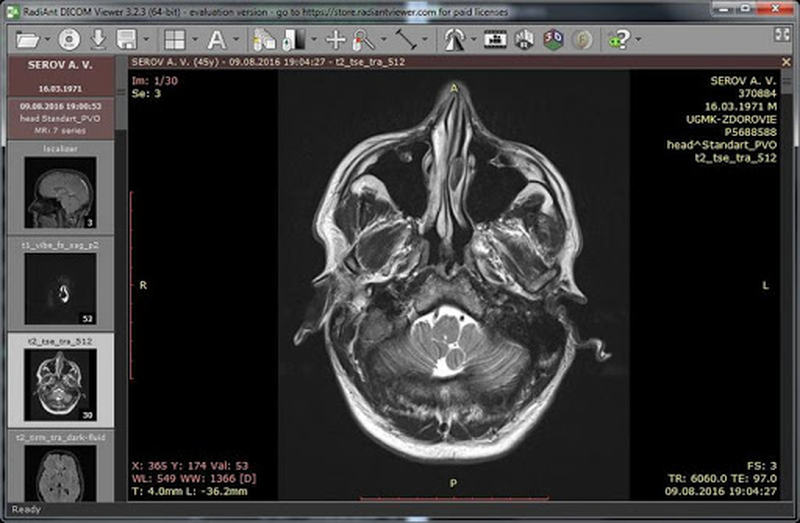 Программа чтения результатов МРТ
Программа чтения результатов МРТ
К недостаткам данного вида носителей относят:
- риск повреждения (сколы, трещины);
- для просмотра понадобится больше времени, чем при наглядной демонстрации снимков на пленке;
- в случае отсутствия компьютера у врача возникнут проблемы с чтением результатов.
Решение о том, что будут использовать для сохранения изображений анализируемой области после магнитно-резонансной томографии, принимает врач. В зависимости от цели диагностики, характера патологии, пройденных процедур делают выбор в пользу того или иного варианта представления результатов МРТ. Необходимо учитывать плоскость срезов, требуемое увеличение. На диск записывают все изображения — это поможет врачу получить исчерпывающую информацию о патологическом процессе.
В медицинском центре «Магнит» выдают пациенту снимки, полученные в результате исследования на любом носителе. В стоимость диагностики включено сохранение результатов на диск. Пленка оплачивается дополнительно. Узнать цену МРТ интересующей области, осуществить запись Вы можете, обратившись по телефону +7 (812) 407-32-31 или заполнив форму обратной связи: наши менеджеры свяжутся с Вами сами, как можно скорее.
Источник
- Клиникам
- Врачам
- Примеры заключений
- Полезные материалы
- Врачи
- Отзывы
- Соглашение
После прохождения МРТ или КТ исследования у пациента часто возникает желание собственноручно посмотреть какие изменения выявил у него врач. Файлы исследования обычно имеют формат DICOM (*.dcm). Для того, чтобы открыть файлы с данным разрешением требуется специальный просмоторщик из группы программ для радиологии. Группа программ для просмотра КТ, МРТ и рентгенограмм называется на английском DICOM viewer, а по-русски программа для просмотра DICOM файлов. Для того, чтобы найти одну программу из данной группы достаточно ввести в поисковик «программа для просмотра DICOM файлов». Лучше всего в конце запроса указать вашу операционную систему (Windows XP, Windows Vista, Windows 7,8,10 или Mac OS Leon, Leopard, Yosemite, Capitan). Для Mac OS наиболее удачные программы — это OsiriX и Horos. Большой плюс этих программ является то, что их можно использовать и на бесплатной основе, что для единичного пользования программы пациентом немаловажно. Данные программы также используют ведущие радиологи в мире.
 Программа для просмотра КТ снимков.
Программа для просмотра КТ снимков.
Для того, чтобы просмотреть файлы с диска вам потребуется сохранить (скопировать) информацию с диска на жесткий диск компьютера, а после открыть данный архив в программе для просмотра снимков. Ваши снимки возможно визуализировать в аксиальной, сагиттальной и фронтальной проекции. Если при МРТ исследовании врач радиолог должен настроить аппарат, чтобы получить изображения во всех трех плоскостях, то при компьютерной томографии ваши изображения будут получены в аксиальной проекции. При использовании программы вы можете собственноручно переделать КТ-сканы из аксиального сечения в сагиттальное или фронтальное сечение. При помощи данных программ вам удастся также получить 3D изображение. Языком лучевой диагностики — это называется создание мультипланорной реконструкции.

МРТ головного мозга у пациента 13 лет по поводу головных болей. Представлены три проекции. Слева — фронтальная проекции. Посередине — аксиальная проекция. Справа — сагиттальная проекция
Программа для просмотра рентгеновских снимков с диска.
Многие производители программ предлагают пробный 30 дневный период. Для того, чтобы посмотреть пациенту единожды свой снимок этого достаточно, а для работы радиологу нет. Для загрузки одного из таких приложений перейдите по следующей ссылке:
https://www.radiantviewer.com/download.php
 Предложенная программа называется Radiantviewer. Оптимально работает на следующих Windows XP (service pack 3), Windows Vista, Windows 7, Windows 8 и 8,1, Windows 10. Данная программа очень проста в использовании так, как максимально интуитивна. Большим плюсом этой программы, что она переведена на русский язык от разработчика. Небольшой бонус простоты использования заключается в том, что пользователю не нужно загружать файлы с дисков на компьютер, а программа сделает это за вас, открыв автоматически ваши исследования с диска. Данная программа не потребует от вас дополнительных приложений таких, как JAVA или NET, что значительно облегчает процесс просмотра DICOM — файлов.
Предложенная программа называется Radiantviewer. Оптимально работает на следующих Windows XP (service pack 3), Windows Vista, Windows 7, Windows 8 и 8,1, Windows 10. Данная программа очень проста в использовании так, как максимально интуитивна. Большим плюсом этой программы, что она переведена на русский язык от разработчика. Небольшой бонус простоты использования заключается в том, что пользователю не нужно загружать файлы с дисков на компьютер, а программа сделает это за вас, открыв автоматически ваши исследования с диска. Данная программа не потребует от вас дополнительных приложений таких, как JAVA или NET, что значительно облегчает процесс просмотра DICOM — файлов.
Данная программа поддерживает DICOM файлы следующих исследований:
1) цифровая рентгенография и маммография.
2) МРТ — магнитно-резонансная томография.
3) КТ — компьютерная томография.
4) УЗИ — ультразвуковое исследование.
5) ЦА — цифровая ангиография.
6) ПЭТ/КТ — позитронно-эмисионная томография.
Просмотр снимков мрт.
Программа RadiAnt позволяет работать с одинаковой хорошей скоростью и на компьютерах с оперативной памятью 512 мегабайт, а также на компьютерах с оперативной памятью 4 гигабайт и выше. Конечно, на компьютерах более мощных у пользователя больше возможностей для использования всего потенциала данной программы.
В программе пользователь может выполнить следующие действия:
1) Изменение яркости и контрастности.
2) Увеличение или уменьшение объекта.
3) При оценке КТ возможность выбора окна визуализации (легочное, мягко-тканное, костное).
4) Поворот, разворот, зеркальное отражение сканов.
5) Произвести замеры длины, толщины, ширины, объема.
6) Измерение плотности тканей в единицах Хаунсфильда при КТ исследовании.
При использовании данной программы у вас есть возможность сохранить DICOM изображение, как видео в формате WMV или изображение в формате JPEG. Также вы можете скопировать изображение в буфер обмена, а далее использовать изображении в презентации или заключении, что удобно при подготовке доклада с презентацией и для более информативного заключения с изображением.
 Программа для просмотра мрт снимков скачать
Программа для просмотра мрт снимков скачать
Бесплатные программы для Mac OS являются Osirix и Horos. Данные программы возможно скачать по следующим ссылкам:
OsiriX — https://www.osirix-viewer.com/Downloads.html
Horos — https://www.horosproject.org/download/
Для того, чтобы скачать Horos вам нужно будет заполнить следующий формуляр:
 First Name — ваше имя. Role — ваша профессия. Organization — ваше место работы. Email — ваш электронный адрес. Буквально через несколько секунд вам на почту должно прийти ссылка на скачивания просмоторщика в dmg — формате. Далее устанавливаете программу, как обычно, устанавливаете программу в Mac OS.
First Name — ваше имя. Role — ваша профессия. Organization — ваше место работы. Email — ваш электронный адрес. Буквально через несколько секунд вам на почту должно прийти ссылка на скачивания просмоторщика в dmg — формате. Далее устанавливаете программу, как обычно, устанавливаете программу в Mac OS.
Программа для просмотра мрт снимков.
На мой взгляд лучшая программа для Mac OS является Horos. Да эти программы (Osirix и Horos) обе бесплатные, но Horos не требует перейти на платный режим Osirix MD. При просмотре не будет выявляться красным по черному «Not for medical usage», что в переводе не для медицинского использования. Вы просто пользуетесь замечательной бесплатной программой Horos, которая вас беспокоит лишь, когда нужно загрузить обновление. В данной программе возможно открывать DICOM файлы следующих изображений: цифровая рентгенография и маммография, МРТ — магнитно-резонансная томографии, КТ — компьютерная томографии, УЗИ — ультразвуковое исследование, ЦА — цифровая ангиография, ПЭТ/КТ — позитронно-эмисионная томография.
 При исследовании в трех проекция легче выявить патологию. Многие радиологи используют сразу шесть окон для оценки патологии. Особенно это характерно для МРТ исследований, когда требуется оценка патологии в разных режимах T1, T2, FLAIR, STIR, DWI, T1 + contrast.
При исследовании в трех проекция легче выявить патологию. Многие радиологи используют сразу шесть окон для оценки патологии. Особенно это характерно для МРТ исследований, когда требуется оценка патологии в разных режимах T1, T2, FLAIR, STIR, DWI, T1 + contrast.
 Программы просмотра рентгеновских снимков
Программы просмотра рентгеновских снимков
Раньше рентгенограммы печатались на пленку, а сейчас все снимки являются цифровыми. Для того, чтобы просмотреть данные снимки требуются те же программы, которые используются при просмотре МРТ, КТ и ПЭТ/КТ снимки. Это является очень удобным в связи с тем, что у пользователя есть возможность сравнить изменения на КТ, МРТ и рентгенограмме в одном окне, к тому же это очень информативно.
 Хотелось бы привести пример использования программы.
Хотелось бы привести пример использования программы.
Выявлено образование в проксимальной части бедренной кости на рентгенограмме. Далее пациенту было назначено МРТ бедренной кости. Для того, чтобы понять какие анатомическо-структурные изменения выявлены у пациента обязательно нужно сравнить с рентгенограммой.
 Программа для просмотра мрт снимков.
Программа для просмотра мрт снимков.
На данных четырех изображениях представлен один и тот же пациент. Первое изображение МРТ T2 fatsat в сагиттальной проекции. Второе изображение МРТ STIR в корональной проекции. Третье изображение МРТ Т1 изображение. Четвертое изображение — рентгенограмма. На разных последовательностях очаг характеризуется по-разному, что дает возможность охарактеризовать процесс более детально.
Программа для просмотра КТ снимков.
Программы для просмотра КТ снимков имеют следующие действия:
1) Изменение яркости и контрастности.
2) Увеличение или уменьшение объекта (ZOOM).
3) Выбор окна визуализации (легочное, мягко-тканное, костное).
4) Поворот, разворот, зеркальное отражение сканов.
5) Замер длины, толщины, ширины, объема.
6) Вычисление плотности тканей в единицах Хаунсфильда.
Также не маловажным критерием для программы является 3D трансформация изображения, что особенно важно при патологии сосудистой системы и при травмах.
 Компьютерная томограмма 3d — реконструкция. На современных программах есть возможность выделить отдельно систему органов. В данном случае отдельно выделена сердечно-сосудистая система. У данного пациента поражена брюшная часть аорты (указана стрелкой). Болезнь Такаясу.
Компьютерная томограмма 3d — реконструкция. На современных программах есть возможность выделить отдельно систему органов. В данном случае отдельно выделена сердечно-сосудистая система. У данного пациента поражена брюшная часть аорты (указана стрелкой). Болезнь Такаясу.

У данного пациента назо-орбито-этмоидальный перелом. 3d помогает в подборе хирургической тактики.
Другие статьи из раздела «Общие вопросы МРТ»
Проконсультируем бесплатно в мессенджерах
Источник
